Skapa anpassade svarsalternativ för godkännandeflöden
Anta att du vill skicka en begäran om godkännande varje gång som en anställd överför en utgiftsrapport till SharePoint och sedan låta godkännaren svara med något av följande tre alternativ: Godkänn, Behöver mer information eller Avslå.
Förutsättningar
- Ett Power Automate-konto.
- En SharePoint-lista för anställda att registrera sina utgiftsrapporter i.
Dricks
Mer information om hur du använder SharePoint med Power Automate finns i SharePoint-dokumentationen.
Skapa godkännandeflöde
Logga in på Power Automate.
I det vänstra navigeringsfältet, välj Mina flöden.
Välj Ny>Automatiserad – från början.
På skärmen som öppnas anger du ett namn för flödet i Flödesnamn.
I fältet Välj din flödesutlösare sök efter SharePoint.
Från listan över utlösare, välj När ett objekt skapas.
Välj Skapa.
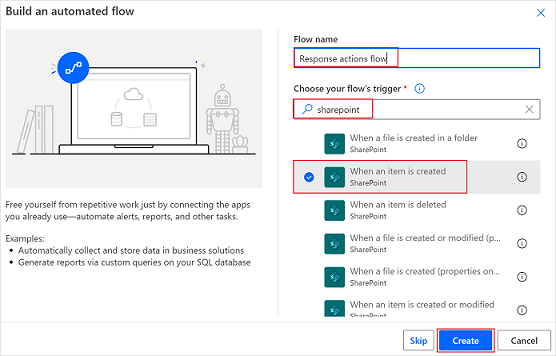
Ange SharePoint webbplatsadress och listnamn.
Dricks
Välj ange ett anpassat värde från fältet webbplatsadress innan du anger text i webbplatsadress.
Välj Nytt steg, sök efter Godkännande och välj sedan Starta och vänta på ett godkännande.
På den Start- och vänta tills ett godkännande kort, välj listan godkännandetyp.
Välj Anpassade svar – vänta på ett svar.

Därefter skapar du de anpassade svar som dina godkännare ska använda när de svarar på en begäran om godkännande av en anställds utgifter.
Skriv Acceptera i rutan Svarsalternativobjekt och välj sedan Lägg till nytt objekt.
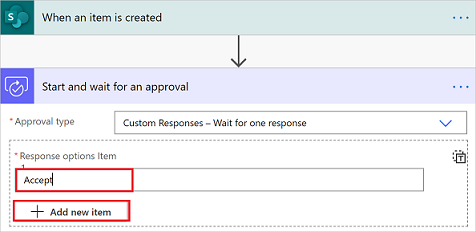
Skriv Avslå i rutan Svarsalternativobjekt och välj sedan Lägg till nytt objekt.
Skriv Behöver mer information i rutan Svarsalternativobjekt.
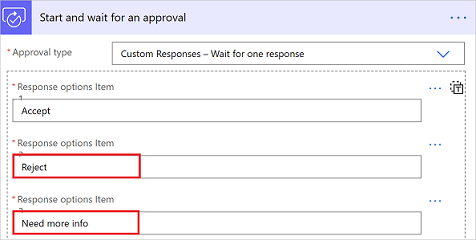
Ange Rubrik, Tilldelad (e-post för godkännaren) och Information (information som du vill ska ingå i en begäran om godkännande).
Här följer ett exempel på vad du kan inkludera för din organisation.
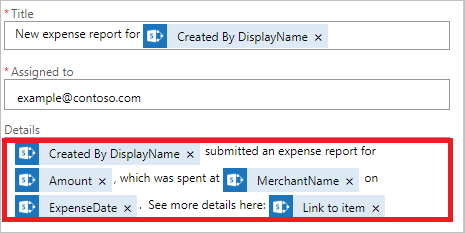
Nu när du har skapat dina anpassade svar kan du vilja göra olika saker i ditt flöde, beroende på vilket svar du får från godkännaren.
Använda godkännandesvar
Om svaret på begäran är Godkänn vill du kanske skicka ett e-postmeddelande till ekonomiavdelningen och be dem att återbetala medarbetaren för utgiften.
Om svaret är Avslå vill du kanske skicka ett e-postmeddelande till medarbetaren och tala om att begäran avslogs.
Och, slutligen, om svaret från godkännaren är Behöver mer information vill du kanske skicka ett e-postmeddelande till medarbetaren och begära mer information.
Om du vill göra några av dessa saker i flödet lägger du till någon av åtgärderna Villkor eller Växling till ditt flöde och väljer sedan fältet Resultat för godkännandebegäran i väljaren för dynamiskt innehåll. Var noga med att bekräfta huruvida värdet är Godkänn, Behöver mer information eller Avslå.
Svara på begäranden om godkännande med ett anpassat svar
Godkännare tar emot begäranden om godkännande via e-post. Begäranden visas också i godkännandecentret i Power Automate.

Begränsningar
Meddelanden med åtgärdsbegränsningar i Outlook och Outlook Web Access (OWA) har en gräns på fem anpassade svar. Detta innebär att endast de fem första svar som definieras i flödet visas i det åtgärdade avsnittet av Power Automate-e-postmeddelanden med godkännande. Du kan skicka återstående alternativ via ett HTML-e-postmeddelande som inte är åtgärdat, godkännandecentret för Power Automate, mobilappen Power Automate eller Teams.
Godkännanden som bygger på anpassade svar kan misslyckas om de skickas till många användare med typen Alla måste godkänna. Felet beror på datastorleksbegränsningarna i resultatfältet.
Kommentar
För godkännanden med hjälp av ett enskilt anpassat svar expanderar Outlook och OWA svarsfältet så att användarna inte behöver välja en knapp innan de kan svara som de gör det när det finns flera godkännandealternativ.